
アケコン改造のすゝめ②:型落ちのアケコン(PAR V3 SA)を基盤交換(Brook P5 PLUS)で近代化改修!
この記事はこんな人にオススメです
・古いアケコンを眠らせている
・PS5やPCに対応の低遅延アケコンが欲しい
・せっかくだからいろいろ改造してみたい
Introduction:例によってアケコン改造の内容のみ気になる人は飛ばしていいです
どうも、格ゲーマーの大萩おはぎです。
前回ファイティングエッジ刃のレバー・ボタン交換記事を書きました。
https://note.com/ohg_umai_man/n/n0c6bf1bfe51e
アケコン改造としては初歩の初歩みたいな内容で知っている人には新鮮さが書けたかも知れませんが、アケコン記事第二弾となる今回は少し攻めた内容となっております。
そう、基盤交換です。
今回は以下のBrook P5 PLUSという比較的新しい基盤を使って古いアケコンを復活させるという記事になります。
ネット上を探してもあまりこの基盤そのものを使っている情報は落ちていないので、この基盤を使おうとしている人の参考になれば幸いです。
本編1.筐体の分解・洗浄
素体となるのは『アルカナハート対応スティック for PS3』というアケコンです。
大学時代、『アルカナハート3』で格ゲーデビューしたぼくは家庭用版アルカナハート3発売に際してPS3と共にこのアケコンを購入しました。

もうだいぶボロボロですね。
PS4以降はファイティングエッジ刃に乗り換えたのですが、PS3の時代はこのアケコンで『アルカナハート3』『ダークアウェイク』『アンダーナイトインヴァース』『アクアパッツァ』『ブレイブルー』『恋姫†演舞』などのタイトルを遊んだ覚えがあり、かなり使い込んでいます。
当時はこのアケコンの中身など(アートワークを貼り付けただけで中身がRAPであるのは知っていたのもの)気にしていなかったのですが、どうやらHORIの『RAP V3 SA』という、三和電子のボタン・レバーを採用していた機種のようです。
前回、ファイティングエッジ刃を三和ボタン・レバーに換装する記事を出したところなのですが、思わぬところで三和パーツに慣れ親しんでいたのですね。
さて、使い込んでいたアケコンとはいえアートワークはボロボロで全体的に汚いです。ボタンやレバーも白が変色しているし、手垢が隙間に詰まっていて衛生面だけでなく性能の劣化も心配になります。
赤賀先生の美麗なイラストも、ヴァイスやシャルラッハロートは無事ですが愛乃はぁとちゃんは完全に消えています。これではアートワークを残す意味はありません。
アートワークを剥がす

ここで苦戦する人が多い印象ですが、ぼくはなぜかめちゃくちゃキレイにはがせました。
コツはドライヤーを当てながら、熱された部分を丁寧に剥がしていくことです。残った接着剤が多いと、その後手作業で剥がしていくのがつらいですが、写真の通りほぼ完璧にアートワークを剥がしています。
なんならワンチャン再利用可能なくらいなのですが、さすがにボロボロすぎるのでこれは捨てます。
アートワークの変更を行いたいところですが、まずはアケコンとしての機能の復活をこの記事では優先したいのでそのへんの仕上げは次回以降の記事で補足します。
底板の洗浄
ボタン・レバーを外し(手順は前回記事参照)、天板を外して完全に分解しました。
汚れが特に目立つのは底板です。
なんか黒ずんでいます。

そういうわけで洗浄していきます。

こういうものの洗浄は対して知識がないので参考にしないでほしいのですが、ぼくはとりあえず重曹とタワシで洗ってみました。
意外ときれいになったので結果オーライです。

これでガワはだいぶきれいになりました。
では、中身に移っていきましょう。
本編2.Brook基盤へ交換
交換用基盤の選定
さて、実はこのPS3用のRAPですがPCでも動きます。
動くと思ってなかったのですが、スト6でも普通に使えました。
そういうわけで基盤交換しなくてもある程度実用性はあるわけですが……。
PS4、PS5で使えたほうが汎用性が高い!
オフ大会に出るかはわかりませんが、オフ大会ではPS4,5が採用されていることも有りえます。
ということでマルチアケコン化することに決めました。
とはいえXBOXはオフ大会でもあまり採用されていないし、持っている人と出会ったことがないので(XBOX派の方がいらっしゃったらごめんなさい)、対応していなくても良さそう。
PS4,PS5,PCに対応する基盤が欲しい――。

ということで登場するのがこの、『Brook P5 PLUS』です。ちょうどぼくの要件に適合していますし、低遅延と噂のBrook基盤。改造にはもってこいですね。
このP5基盤は比較的最近登場したもので、換装記事や動画があまり出回っていないのですが、対応機種が違うだけでよく使われているUFB基盤と同様です。
UFB基盤の交換記事・動画などを参考に換装を行いました。
いざ、基盤交換!

この緑の基盤を……。

こうじゃ。
まずバッサリ行ったのはPSボタンやセレクトボタンの部分です。このケーブルは使い回すので、どのケーブルがどのボタンに対応しているのかは写真で記録しておきます。


各種攻撃ボタンはBrookが販売している
こうした商品を用いれば配線しやすいです。
なんなら元のアケコンについていたケーブルを流用すればハーネスも必要ありませんが、初回なので購入しています。
しかしPSボタンやセレクトボタン、LEDなどの配線はやはり元になったアケコンのものを流用しなければなりませんでした。ここは改造する人の腕の見せどころですね。


基盤サイズは元のモノと違うのでネジ穴は流用できません。
両面テープで止めるなどの手段もありますが、今回はネジ穴を一つだけ流用して一点止めにしました。
案外ちゃんと固定されてびっくりです。
ちなみに、Brook基盤を使うにはUSB-BtoAケーブルが必要です。

3mとそこそこ長いものを使うので、気休め程度のノイズ対策にぼくはフェライトコア内臓のこのケーブルを使用しました。
実際に使ってみると、ノイズの量なんかは測定していませんが、適度に太い割にクセがつきにくくて扱いやすいです。
ボタンとレバーを装着して……。
基盤交換後、ボタンとレバーを装着。
ボタンは三和エラストマー静音ボタン(黒)です。そしてレバーは三和新型静音レバーです。

ひとまず完成!
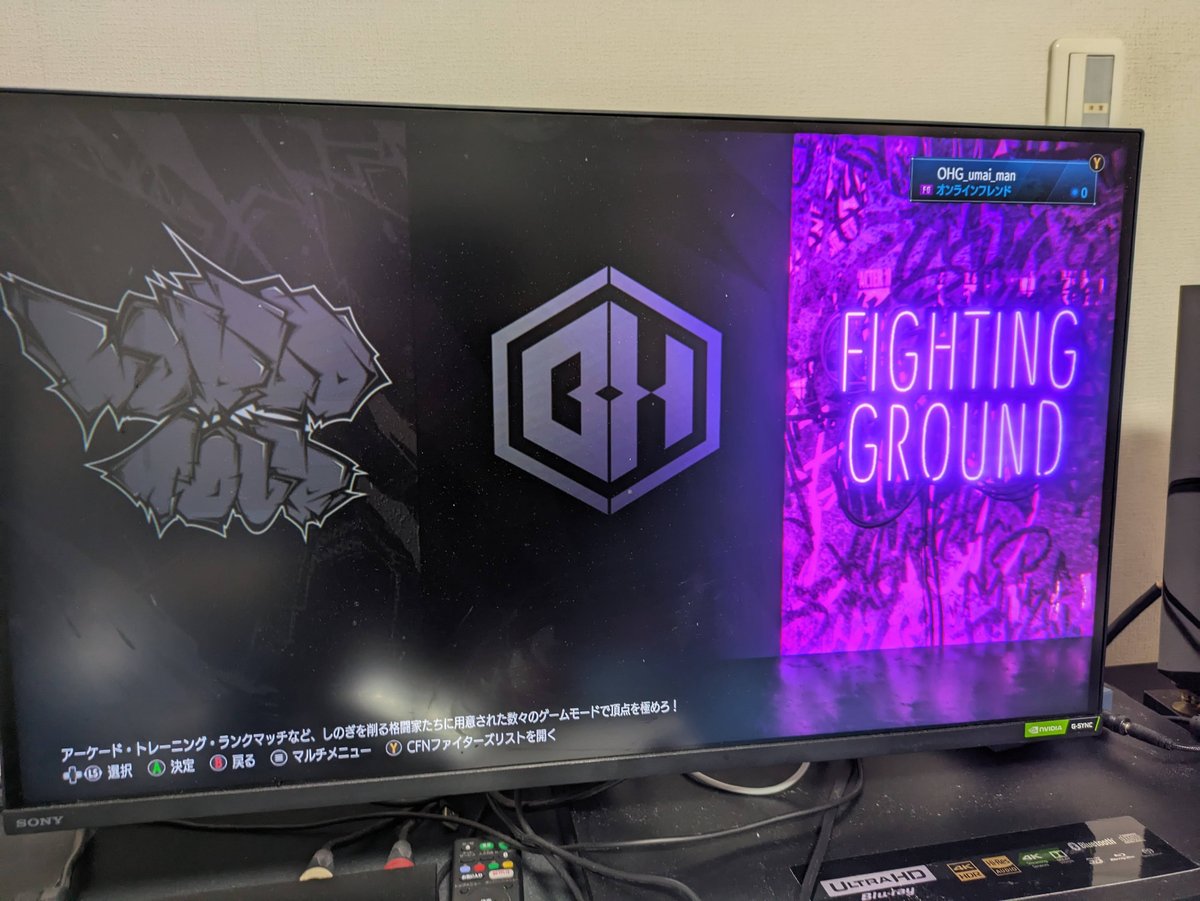
動作確認。
配線ミスもなく、全てのボタンが正常動作しました。
遅延の軽減は……正直体感ではわかりません。
が、反応の遅さなどのデメリットは特に感じること無くプレイできています。
改造大成功です!
Conclusion:アケコン改造の道はまだ続く……。
さて、今回は基盤交換の記事でした。
この後アートワーク交換やボタン・レバーの改造など、いろいろといじくりまわしたのでそちらの記事はまた後ほど……。
今は、完成形の画像だけ載せておきます。

か わ い い
なんと『ラブライブ! 虹ヶ咲学園スクールアイドル同好会』で大人気のスクールアイドル『優木せつ菜』ちゃんの痛アケコンがそこにあるではありませんか!!!!???
三和エラストマー静音ボタンをショートストローク化したり更に静音化したり、レバーもショートストローク化したりバネ交換したりもしたのですが……。
そんなことはどうでもいいんです!!!!!
大事なのはこのアケコンを自身の手で作り上げたということ。
そして推しキャラが目の前で微笑んでくれているという真実!!!!!(意味不明)
というわけで、アケコン改造記事は今後も続きますのでよろしくお願いします。
この記事が参考になった・面白かったというかたはすき♡やフォローをよろしくお願いします。
ではまた~
BGM:ヒグチアイ『悪魔の子』
この記事が気に入ったらサポートをしてみませんか?
